Könnyű és gyors Android Root útmutató

Miután rootoltad az Android telefonod, teljes rendszerhozzáférésed lesz, és számos olyan alkalmazást futtathatsz, amelyek root hozzáférést igényelnek.
„A Google App összeomlik Android telefonokon”.
Soha nem gondoltam volna, hogy az Android telefonokon összeomló összes alkalmazás közül eljön a nap, amikor az Android operációs rendszer nem tudja végrehajtani a Google alkalmazást, és összeomlik. Végül is a Google hozta létre az Androidot, és ez az összeomlás nem korlátozódik egy bizonyos márkájú okostelefonra, hanem a legtöbbre, például a Samsungra , a Xiaomira és még a Google Pixelére is . Ez a cikk végigvezeti Önt az Android telefonján folyamatosan összeomló Google alkalmazás megoldásában.
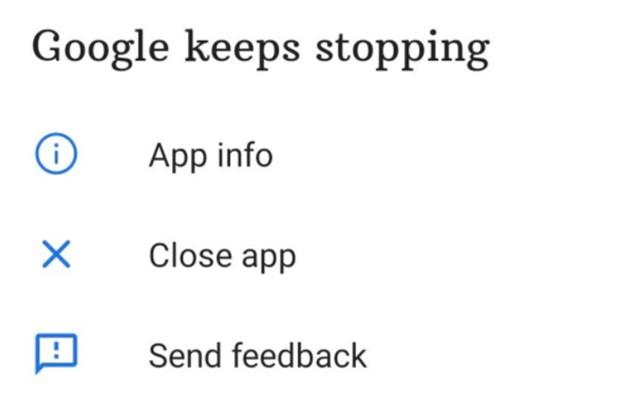
Mielőtt nekilátnánk a probléma megoldásának, fontos megérteni, mi a probléma, és miért fordul elő? Úgy tűnik, hogy a Google alkalmazás összeomlik Androidon a Google által kiadott frissítés miatt. Általában a „Google folyamatosan leáll” hibaüzenet jelenik meg, és az alkalmazás automatikusan leáll. A szakértők megállapították, hogy nem egyetlen frissítés okozta ezt a hibát, hanem több különböző frissítés, amelyek a Google alkalmazás összeomlását eredményezik. A jelentések szerint a Google alkalmazás frissített verziójának összeomlása 12.23.16.23, 12.22.8.23 és 12.24.7.29 (béta).
Hogyan javítható a Google alkalmazás folyamatosan összeomló hibája Androidon?
A Google javaslata szerint van egy egyszerű módszer a hiba kijavítására, ez az adatok törlése vagy a frissítés eltávolítása. Nézzük meg részletesen ezeket a módszereket és az okostelefonon végrehajtandó lépéseket.
Tartalomjegyzék
1. módszer: Törölje a Google alkalmazás adatait
A Google által javasolt első módszer a Google-alkalmazásokkal kapcsolatos összes tárolt adat törlése, és ez néhány egyszerű lépéssel megtehető.
Megjegyzés : Az alábbi lépések visszaállítják a Google alkalmazás beállításait, valamint megoldják a Google alkalmazás összeomlását Android rendszeren.
1. lépés : Keresse meg a Google App parancsikont a telefonján, és koppintson rá hosszan, hogy az alkalmazás ne induljon el, hanem bizonyos lehetőségeket jelenítsen meg.
2. lépés : Most érintse meg a kis i-t egy körrel a lehetőségek között az alkalmazás információs oldalának megnyitásához.
Megjegyzés : Megérintheti a Beállítások > Alkalmazások és értesítések > Google elemet is.
3. lépés : Érintse meg a Tárolás opciót, ahol egy olyan opciót kap, amely a Tárhely kezelése vagy a Terület kezelése. Ez a lehetőség mindig rendelkezésre áll, de az Android telefon eltérő felhasználói felülete miatt a kialakítás eltérhet.
4. lépés : Végül kattintson az Összes adat törlése elemre, majd nyomja meg az OK gombot a megjelenő figyelmeztetésben.
2. módszer: Távolítsa el a Google App Updates szolgáltatást
A következő alternatíva a folyamatosan összeomló Google alkalmazás megoldására az, hogy eltávolítja a Google App frissítéseit a telefonjáról, amelyek újratelepíthetők, ha a Google hamarosan új frissítést ad ki.
1. lépés : Nyissa meg a Google alkalmazás beállítási oldalát, ha hosszan érinti a parancsikont, majd érintse meg a körben lévő „i”-t.
2. lépés: Ezután érintse meg a három pontot a jobb felső sarokban, majd érintse meg a Frissítések eltávolítása elemet, majd érintse meg az OK gombot a megerősítéshez.
3. módszer: Hajtsa végre a lágy újraindítást
Egy másik hatékony módja annak, hogy megoldja a Google alkalmazás folyamatos összeomlását, ha lágy újraindítást hajt végre az alábbi lépések végrehajtásával:
1. lépés : Nyomja meg és tartsa lenyomva a bekapcsológombot 30 másodpercig, és az eszköz automatikusan újraindul.
2. lépés: Miután a telefon újraindul, érintse meg a Google alkalmazást, és indítsa el. Ez biztosítja, hogy az alkalmazás többé ne kényszerüljön automatikusan kilépni .
|
A szerkesztő tippje
Mint minden elektronikus kütyü, az Android telefont is hetente optimalizálni kell. Ez segít abban, hogy ugyanolyan hatékonyan működjön, mint ahogy az első napon vásárolta. Ezért azt javasoljuk, hogy használja a Smart Phone Cleaner alkalmazást, amely egy ingyenes alkalmazás, amely a Google Play Áruházban számos hasznos funkcióval rendelkezik. Junk Cleaner az összes nem kívánt fájl megtisztításához és tárhely felszabadításához. Device Booster a RAM felszabadításához az ismeretlen háttérszolgáltatásoktól. A File Explorer segíthet a tárolási adatok rendezésében az alkalmazásmappák, például a Whatsapp média alatt. Az akkumulátor élettartamának meghosszabbítása segít csökkenteni az akkumulátor fogyasztását az akkumulátor-feltöltési szolgáltatások megszüntetésével. Az App Manager segít a felhasználóknak azonosítani a telefonra telepített alkalmazásokat, és eltávolítani azokat, ha nem ismerik fel vagy nem kérik őket. |
A Final Word on Google alkalmazás folyamatosan összeomlik az Android telefonnal
A Google elismerte ezt a problémát hivatalos Twitter-kezelőjén, és várhatóan hamarosan új frissítést fog kiadni a probléma megoldására. Addig azonban az a legjobb, ha követi a fenti megoldások bármelyikét, amely ideiglenes megoldásként szolgálna a Google App összeomlása Android-problémájára. Azt javasoljuk, hogy távolítsa el a frissítéseket egy ideig, és telepítse újra, amikor a Google új frissítésen keresztül kiadja a javítást. A Google-adatok törlése szintén megoldja a problémát, de a Google alkalmazásbeállítások visszaállítását eredményezi. Kövess minket a közösségi oldalakon – Facebookon , Instagramon és YouTube-on .
Miután rootoltad az Android telefonod, teljes rendszerhozzáférésed lesz, és számos olyan alkalmazást futtathatsz, amelyek root hozzáférést igényelnek.
Az Android telefonodon található gombok nem csak a hangerő szabályozására vagy a képernyő felébresztésére szolgálnak. Néhány egyszerű módosítással gyorsbillentyűkké válhatnak egy gyors fotó készítéséhez, zeneszámok átugrásához, alkalmazások elindításához vagy akár a vészhelyzeti funkciók aktiválásához.
Ha a munkahelyeden hagytad a laptopodat, és sürgős jelentést kell küldened a főnöködnek, mit tehetsz? Használd az okostelefonodat. Még kifinomultabb megoldás, ha telefonodat számítógéppé alakítod, hogy könnyebben végezhess több feladatot egyszerre.
Az Android 16 zárképernyő-widgetekkel rendelkezik, amelyekkel tetszés szerint módosíthatja a zárképernyőt, így a zárképernyő sokkal hasznosabb.
Az Android kép a képben módjával lekicsinyítheted a videót, és kép a képben módban nézheted meg, így egy másik felületen nézheted meg, így más dolgokat is csinálhatsz.
A videók szerkesztése Androidon egyszerűvé válik a cikkben felsorolt legjobb videószerkesztő alkalmazásoknak és szoftvereknek köszönhetően. Gondoskodj róla, hogy gyönyörű, varázslatos és elegáns fotóid legyenek, amelyeket megoszthatsz barátaiddal a Facebookon vagy az Instagramon.
Az Android Debug Bridge (ADB) egy hatékony és sokoldalú eszköz, amely számos dolgot lehetővé tesz, például naplók keresését, alkalmazások telepítését és eltávolítását, fájlok átvitelét, egyéni ROM-ok rootolását és flashelését, valamint eszközmentések létrehozását.
Automatikusan kattintó alkalmazásokkal. Nem kell sokat tenned játékok, alkalmazások vagy az eszközön elérhető feladatok használata közben.
Bár nincs varázsmegoldás, a készülék töltésének, használatának és tárolásának apró változtatásai nagyban befolyásolhatják az akkumulátor élettartamának lassítását.
A telefon, amit sokan most szeretnek, a OnePlus 13, mert a kiváló hardver mellett egy évtizedek óta létező funkcióval is rendelkezik: az infravörös érzékelővel (IR Blaster).







